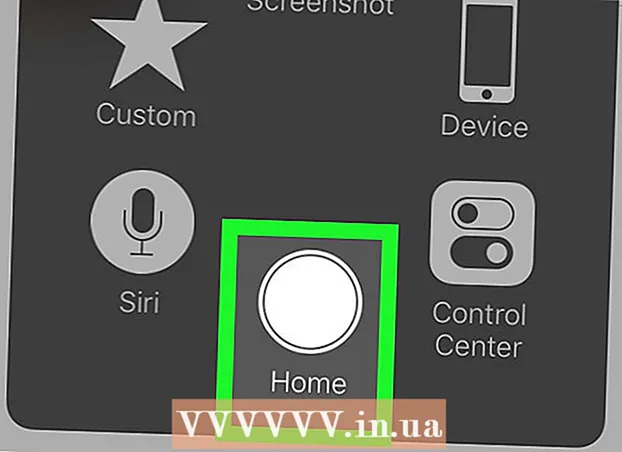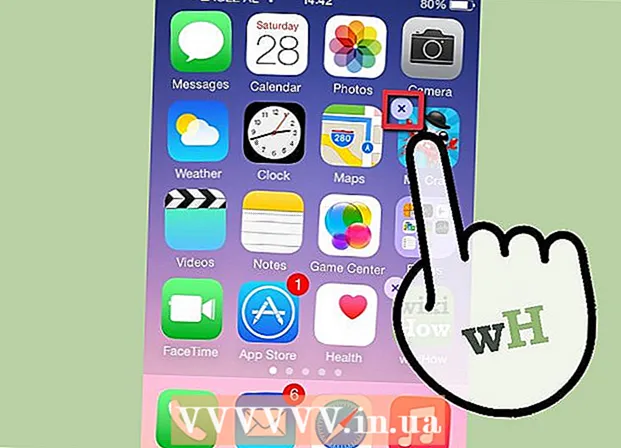Հեղինակ:
Alice Brown
Ստեղծման Ամսաթիվը:
23 Մայիս 2021
Թարմացման Ամսաթիվը:
1 Հուլիս 2024

Բովանդակություն
- Քայլեր
- 2 -րդ մաս 1. Միացման տիպի որոշում
- 2 -րդ մաս 2 -ից. Միացրեք ձեր նոութբուքը ձեր հեռուստացույցին
- Խորհուրդներ
Նոթբուքերը կարող են գործել ոչ միայն որպես շարժական համակարգիչ աշխատանքի համար: Ձեր նոութբուքը հեռուստացույցին միացնելով ՝ կարող եք այն դարձնել մեդիա կենտրոն, հոսել տեսանյութեր ձեր նախընտրած ծառայություններից, ներառյալ YouTube- ից, կամ նվագարկել ձեր նոութբուքի կրիչում պահված ֆայլերը: Կարող եք խաղեր խաղալ մեծ էկրանին կամ խմբագրել փաստաթղթեր ՝ առանց ձեր աչքերը լարելու: Կարդացեք այս ուղեցույցը ՝ իմանալու, թե ինչպես միացնել նոութբուքը ձեր հեռուստացույցին:
Քայլեր
2 -րդ մաս 1. Միացման տիպի որոշում
- 1 Որոշեք, թե ինչ տիպի միակցիչ է օգտագործում ձեր նոութբուքը: Կան տարբեր տեսաերիզների ելքեր, և ձեր նոութբուքը կարող է ունենալ մի քանիսը: Տեսանյութի ելքը սովորաբար գտնվում է նոութբուքի կողային կամ հետևի եզրին: Եթե ցանկանում եք միանալ ձեր MacBook TV- ին, ապա կարդացեք այս հոդվածը:
- VGA միակցիչը կլորացված անկյուններով ուղղանկյուն է, 15 կապում `3 տող 5 -ով: Այն նոութբուքը միացնում է դոկ -կայանին:

- S-video միակցիչը կլոր է `4 կամ 7 կապում:

- Կոմպոզիտային վիդեո միակցիչ - Կլոր RCA վարդակից, սովորաբար դեղին:

- DVI նավահանգիստ - քառակուսի, 24 -փին, 3 տող ՝ 8 կապում: Այն նախատեսված է բարձր հստակության ազդանշանի փոխանցման համար:

- HDMI պորտը նման է USB պորտին, բայց ավելի բարակ և երկար: Այն տեղադրվել է նոթբուքերում 2008 թվականից և նախատեսված է նաև բարձր հստակության ազդանշանի համար:

- VGA միակցիչը կլորացված անկյուններով ուղղանկյուն է, 15 կապում `3 տող 5 -ով: Այն նոութբուքը միացնում է դոկ -կայանին:
- 2 Ստուգեք, թե որ տեսանյութն է օգտագործում ձեր հեռուստացույցը: Դա կախված է նրանից, թե ձեր հեռուստացույցը ստանդարտ է, թե բարձր հստակություն: Սովորաբար, վիդեո մուտքի միակցիչները գտնվում են հեռուստացույցի հետևի մասում, բայց դրանք կարող են տեղադրվել նաև կողքի վրա:
- Ստանդարտ սահմանման հեռուստացույցները սովորաբար ունեն կոմպոզիտային միակցիչ և S- վիդեո միակցիչ: Այնուամենայնիվ, պատկերը ավելի քիչ պարզ կլինի, քան սովորական համակարգչի մոնիտորի վրա:

- Բարձրորակ հեռուստացույցները (HDTV) ունեն VGA, DVI կամ HDMI միակցիչներ: VGA միակցիչը կրում է անալոգային ազդանշան, մինչդեռ DVI- ն և HDMI- ն ապահովում են ավելի բարձրորակ թվային ազդանշան:

- Ստանդարտ սահմանման հեռուստացույցները սովորաբար ունեն կոմպոզիտային միակցիչ և S- վիդեո միակցիչ: Այնուամենայնիվ, պատկերը ավելի քիչ պարզ կլինի, քան սովորական համակարգչի մոնիտորի վրա:
- 3 Գտեք ճիշտ մալուխը `ձեր նոութբուքը ձեր հեռուստացույցին միացնելու համար: Եթե կան միացման մի քանի տարբերակներ (օրինակ ՝ VGA, S-video և HDMI), օգտագործեք այն, որը ձեզ տալիս է ամենաբարձր որակը: HDMI- ն ստանդարտ նավահանգիստ է բոլոր նոր նոթբուքերի և հեռուստացույցների մեջ, այն ապահովում է բարձրորակ ազդանշան և պահանջում է նվազագույն կարգավորումներ:
- Եթե նոութբուքի տեսանյութի ելքը նույնն է, ինչ հեռուստատեսության մուտքն է, վերցրեք մալուխ, որի ծայրերում տեղադրված են նույն տիպի խրոցակներ:

- Եթե նոութբուքի և հեռուստացույցի միակցիչները տարբեր են, ապա ձեզ հարկավոր կլինի ադապտերային մալուխ կամ ադապտեր: Կան ադապտերներ ՝ DVI- ն HDMI- ի և VGA- ի ՝ կոմպոզիտային վիդեո փոխակերպելու համար: Եթե ձեր նոութբուքը չունի HDMI միակցիչ, կարող եք փորձել ձեր հեռուստացույցի HDMI միակցիչը միացնել ձեր համակարգչի USB պորտին `օգտագործելով համապատասխան ադապտեր: Ադապտերների, հատկապես անալոգային ադապտերների օգտագործումը հանգեցնում է որակի կորստի, ուստի հնարավորության դեպքում փորձեք խուսափել դրանցից:

- Բրենդավորված HDMI մալուխները հաճախ շատ թանկ են ՝ ապրանքային նշանի գանձման հաշվին, բայց տեսականորեն ցանկացած HDMI մալուխ կարող է ազդանշան փոխանցել հեռուստացույցին ՝ առանց որակի կորստի:
- Եթե նոութբուքի տեսանյութի ելքը նույնն է, ինչ հեռուստատեսության մուտքն է, վերցրեք մալուխ, որի ծայրերում տեղադրված են նույն տիպի խրոցակներ:
- 4 Անհրաժեշտության դեպքում գնեք աուդիո մալուխ: Որոշ համակարգիչներ և հեռուստացույցներ կարող են միացվել ՝ մեկ մալուխով աուդիո և վիդեո փոխանցելու համար, սակայն մեծամասնության համար կպահանջվի տեսա / ձայնային կապեր ՝ առանձին մալուխների միջոցով:
- Եթե ձեր նոութբուքը ձեր հեռուստացույցին միացնում եք HDMI- ով, ապա ձեզ առանձին աուդիո մալուխ պետք չէ, քանի որ HDMI- ն կրում է և՛ վիդեո, և՛ ձայնային ազդանշաններ: Կապի ցանկացած այլ տեսակ կպահանջի առանձին ձայնային մալուխ:

- Նոութբուքի աուդիո ելքը 3,5 մմ խցիկ է, որը նշված է ականջակալի պատկերակով: Դուք կարող եք միացնել աուդիո մալուխը ձեր հեռուստատեսությանը, եթե այն ունի աուդիո մուտք, կամ արտաքին բարձրախոսներին (ուժեղացուցիչի կամ ընդունիչի միջոցով), եթե այդպիսի մուտք չկա:

- Աուդիո մալուխը միացնելիս համոզվեք, որ աուդիո մուտքը համընկնում է վիդեո մուտքի հետ:
- Եթե ձեր նոութբուքը ձեր հեռուստացույցին միացնում եք HDMI- ով, ապա ձեզ առանձին աուդիո մալուխ պետք չէ, քանի որ HDMI- ն կրում է և՛ վիդեո, և՛ ձայնային ազդանշաններ: Կապի ցանկացած այլ տեսակ կպահանջի առանձին ձայնային մալուխ:
2 -րդ մաս 2 -ից. Միացրեք ձեր նոութբուքը ձեր հեռուստացույցին
 1 Անջատեք ձեր նոութբուքը: Եթե միանում եք հին միակցիչների տեսակներից մեկի միջոցով, ապա հեռուստացույցին միանալիս խորհուրդ է տրվում անջատել նոութբուքը: HDMI- ի միջոցով միանալիս նոութբուքը անջատելու կարիք չկա:
1 Անջատեք ձեր նոութբուքը: Եթե միանում եք հին միակցիչների տեսակներից մեկի միջոցով, ապա հեռուստացույցին միանալիս խորհուրդ է տրվում անջատել նոութբուքը: HDMI- ի միջոցով միանալիս նոութբուքը անջատելու կարիք չկա:  2 Միացրեք վիդեո մալուխը ձեր նոութբուքի և հեռուստացույցի համապատասխան միակցիչներին:
2 Միացրեք վիդեո մալուխը ձեր նոութբուքի և հեռուստացույցի համապատասխան միակցիչներին: 3 Տեղադրեք հեռուստացույցը ճիշտ աղբյուրի վրա: Հեռուստատեսության մուտքերի մեծ մասը պիտակավորված են: Հեռուստատեսության ընտրացանկից ընտրեք այն մուտքը, որին միացված է ձեր նոութբուքը: Անհրաժեշտության դեպքում նայեք հեռուստացույցի հրահանգներին:
3 Տեղադրեք հեռուստացույցը ճիշտ աղբյուրի վրա: Հեռուստատեսության մուտքերի մեծ մասը պիտակավորված են: Հեռուստատեսության ընտրացանկից ընտրեք այն մուտքը, որին միացված է ձեր նոութբուքը: Անհրաժեշտության դեպքում նայեք հեռուստացույցի հրահանգներին: - Հեռուստացույցը պետք է միացված լինի, որպեսզի համակարգիչը ճանաչի այն որպես մոնիտոր:
- 4 Միացրեք ձեր նոութբուքը: Այսուհետ ձեր հեռուստացույցի ՝ որպես մոնիտորի տեղադրումը կտարբերվի ՝ կախված ձեր համակարգչում օգտագործվող օպերացիոն համակարգից: Երբեմն հեռուստացույցի նկարը անմիջապես կցուցադրվի, կամ մոնիտորի և հեռուստատեսության պատկերը կկրկնապատկվի: Որոշ դեպքերում հեռուստացույցով դեռ նկար չի լինի:
- 5 Կարգավորեք ձեր հեռուստացույցը որպես մոնիտոր: Շատ նոութբուք համակարգիչներ ունեն ցուցադրման հատուկ կոճակ, որին կարելի է հասնել սեղմելով Fn ստեղնը: Այս ստեղնով դուք կարող եք միացնել մոնիտորների վրա պատկերը ցուցադրելու բոլոր առկա տարբերակները: Դուք կարող եք ընդլայնել պատկերը երկու էկրաններին, կրկնօրինակել պատկերը երկու էկրաններին կամ միացնել ձեր մոնիտորներից միայն մեկը (նոթբուք կամ հեռուստացույց):
- Windows 7 -ի և 8 -ի օգտվողները կարող են սեղմել Windows + P ստեղնը ՝ orրագրի ընտրացանկը ցուցադրելու համար, որը նույնպես ընտրում է վերը նշված ցուցադրման տարբերակներից:
- Եթե այս կամ այն պատճառով չեք կարող օգտագործել վերը նշված տարբերակներից որևէ մեկը, ապա սեղանի վրա սեղմեք աջ և ընտրեք «Հատկություններ / էկրանի լուծում»: Օգտագործեք «Բազմաթիվ էկրաններ» ընտրացանկը ՝ ընտրելու համար, թե ինչպես պետք է նկարը ցուցադրվի հեռուստացույցով:
- 6 Անհրաժեշտության դեպքում սահմանեք էկրանի լուծաչափը: Հաճախ էկրանի և հեռուստացույցի լուծաչափը տարբեր է, հատկապես հին հեռուստացույցների դեպքում: Աջ սեղմեք ձեր աշխատասեղանին, կտտացրեք Հատկություններ / էկրանի լուծում և ընտրեք այն էկրանը, որը ցանկանում եք փոխել լուծաչափը:
- Բարձրորակ հեռուստացույցների (HDTV) մեծամասնությունը կարող են ցուցադրվել մինչև 1920 x 1080 թույլատրությամբ, սակայն ոմանք սահմանափակվում են 1280 x 720 (1366 x 768) թույլատրությամբ: Այս բոլոր բանաձևերի հարաբերակցությունը 16: 9 է (լայն էկրան):
- Եթե պատկերը նորմալից հեռու է, կարող եք ժամանակավորապես անջատել նոութբուքը և սահմանել լուծաչափը ՝ նախքան հեռուստացույցին միանալը: Եթե ընտրեք Կրկնվող պատկերը երկու էկրաններին, ապա մոնիտորի լուծաչափը պետք է լինի նույնը, ինչ հեռուստատեսության բանաձևը:
- 7 Կարգավորեք հեռուստացույցի չափաբաժինը: Որոշ հեռուստացույցներ կշտկեն տարբեր հարաբերակցության հարաբերակցությունը ՝ պատկերը մասշտաբավորելով: Եթե տեսնում եք, որ հեռուստատեսության պատկերը «կտրված» է եզրերին, համոզվեք, որ այս կարգավորումը անջատված է:
Խորհուրդներ
- Եթե ձեր նոութբուքը միացրել եք բարձրորակ հեռուստատեսությանը (HDTV), հնարավոր է, որ որոշ իրեր հայտնվեն միայն HDTV էկրանին, այլ ոչ թե նոութբուքի էկրանին: Սա լավ է: Այս տարրերը նոութբուքի էկրանին նորից տեսնելու համար անջատեք հեռուստացույցը:
- Եթե դժվարանում եք միացնել այս բոլոր մալուխները, գնեք անլար ազդանշանի փոխանցման սարք: Դա հեշտ է օգտագործել, և պետք չէ մալուխներ քաշել: